Grundlegender Aufbau eines VC-Kurses und wichtige Funktionen
In dieser Einführung erhalten
Sie einen Überblick über den Aufbau von VC-Kursen sowie über die
wichtigsten Bereiche und Funktionen. Bitte beachten Sie, dass Sie
mindestens Moderator/in in einem VC-Kurs sein müssen, um die
nachfolgenden Erläuterungen im Virtuellen Campus am Bildschirm
nachvollziehen zu können.
Wichtige Bereiche in einem VC-Kurs
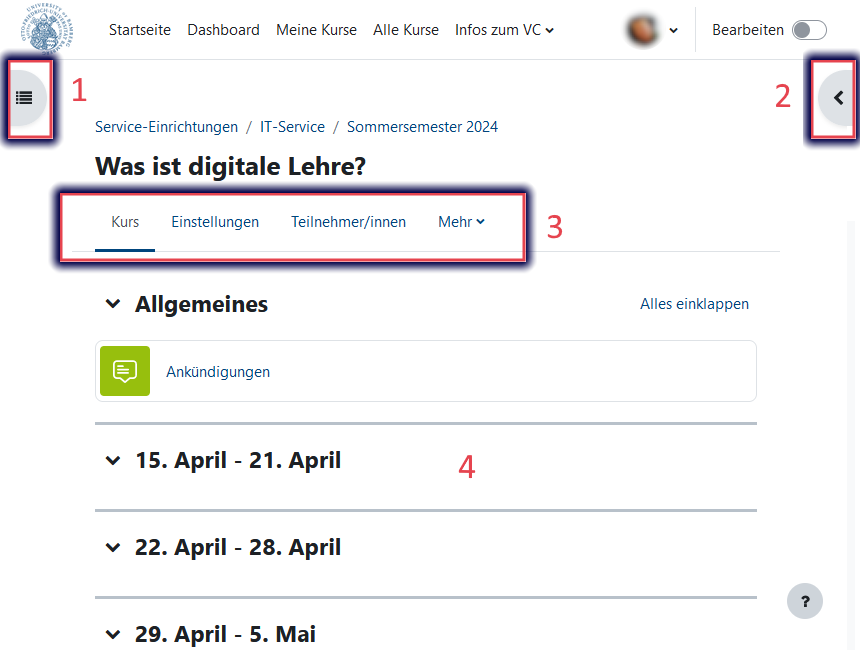
Eine Kursseite ist in drei Spalten aufgeteilt, wobei die
Spalten links und rechts standardmäßig ausgeblendet sind. Diese äußeren Spalten können über
die Symbole Kursindex öffnen (siehe Ziffer 1 im obigen Bild) und Blockleiste öffnen (siehe Ziffer 2 im obigen Bild) aufgeklappt werden.
Linke Spalte = Kursindex (Ziffer 1 in der obigen Abbildung)
- In der linken Spalte werden alle Kursinhalte aufgelistet. Über diesen Index kann schnell auf einen Inhalt zugegriffen werden.
- Es werden die Kurs-Abschnitte in Abhängigkeit vom Kursformat als Wochen oder Themen, sowie Aktivitäten und Arbeitsmaterial, welche im Kurs genutzt werden, angezeigt.
- Sobald Sie auf der Kursseite (mittlere Spalte) ein Element oder einen Abschnitt entfernen oder hinzufügen, wird der Kursindex entsprechend automatisch angepasst.
Rechte Spalte = Blockleiste (Ziffer 2 in der obigen Abbildung)
- In der rechten Spalte können unterschiedliche Blöcke angezeigt werden, welche verschiedene Funktionen und Informationen enthalten.
- Sie können Blöcke hinzufügen, z.B. den Terminkalender, den Panopto-Block oder einen selbst eingerichteten Textblock mit Links zu Daten unter UnivIS, www.uni-bamberg.de, FlexNow etc.
- Um einen Block hinzuzufügen, aktivieren Sie die Bearbeitung oben rechts im Kurs über den Schieberegler neben Bearbeiten und klappen Sie die rechte Spalte über das Symbol < auf. Wählen Sie über die Schaltfläche Block hinzufügen den gewünschten Block aus der Liste aus.
- Manche Blöcke, z.B. den Textblock können Sie über das Zahnrad-Symbol noch individuell konfigurieren.
Mittlere Spalte
Bearbeitung des Kurses (Ziffer 3 in der Abbildung)
Im mittleren Kursbereich werden Ihnen unterhalb des Kurs-Namens verschiedene Register angeziegt, die folgende administrative Funktionen für Moderator/innen erfüllen:
- Kurs: Zugriff auf die mittlere Spalte mit den Kursinhalten, d.h. Arbeitsmaterialien, Aktivitäten etc.
- Einstellungen: Aufruf der Kurs-Einstellungen. Hier
können Sie grundlegende Daten für den Kurs eingeben und ändern: Unter
Einstellungen können Sie zum Beispiel den vollständigen Kursnamen und
den kurzen Kursnamen (er erscheint oben in der Navigationsleiste und im
Block Navigation), die Beschreibung (Veranstaltungsbeschreibung mit
Zielen und Inhalten oder PRG-Link auf entsprechende UnivIS-Seite)
verändern sowie Format (Wochen-Format, Themen-Format), Kursbeginn,
Verfügbarkeit für Teilnehmer/innen festlegen.
- Teilnehmer/innen
- Auflistung aller in den Kurs eingeschriebenen Personen.
- Die Seite dient der Verwaltung aller eingeschriebenen Personen (Personen in den Kurs manuell eintragen oder aus dem Kurs manuell abmelden).
- Daten von einzelnen oder alle Teilnehmer/innen können in Tabellenformat exportiert werden.
- Auf einer Unterseiten können Sie Einschreibemethoden festlegen und einen Einschreibeschlüssel einrichten sowie Gruppen einrichten und verwalten.
- Auflistung aller in den Kurs eingeschriebenen Personen.
- Bewertungen
- In der Bewertungsübersicht werden alle Bewertungen der Kursteilnehmer/innen des Kurses gespeichert.
- Über die Unterseite Export kann eine Liste der Teilnehmer/innen in Tabellenformat exportiert werden.
- Berichte:
Es werden alle Kursaktivitäten und -materialien aufgelistet. Die Anzahl
der Zugriffe darf aus Gründen des Datenschutzes nicht angezeigt werden.
- Mehr
- Über Kurse wiederverwenden können Sie aus Kursen, in denen Sie Moderator/in sind, Inhalte importieren.
- Die Fragensammlung ist ein Container für alle Fragen, die Sie in Tests (= Aktivität) in Ihrem Kurs nutzen wollen.
Kursinhalte (Ziffer 4 in der Abbildung)
Die breite Spalte in der Mitte der Seite ist für Ihre Kursinhalte (für Texte, Arbeitsmaterialien und Aktivitäten). Für die Präsentation der Kursinhalte können unterschiedliche Formate gewählt werden. In der oben abgebildeten Grafik wurde das Wochen-Format verwendet. Sie können die Inhalte aber auch z.B. thematisch ordnen (Themen-Format).
Sie können den Kurs nach Ihren eigenen Vorstellungen gestalten – mit Abschnitts- und Zwischenüberschriften, mit Lehr-/Lernmaterial, Bildern etc. Um die Kursmitte gestalten zu können, aktivieren Sie die Bearbeitung oben
rechts im Kurs über den Schieberegler neben Bearbeiten. Dann erscheinen bei den einzelnen Elementen in der mittleren Spalte drei untereinander dargestellte Punkte, über die Sie Elemente einstellen, löschen oder für Teilnehmer/innen sichtbar machen bzw. verbergen können. Über die Schaltfläche Material oder Aktvität anlegen am Ende eines Absschnittes können Sie weitere Elemente auf der Kursseite platzieren.
- Unter Arbeitsmaterial versteht das System Dateien, Verzeichnisse, Links auf Webseiten, Texte auf der Seite.
- Aktivitäten sind z.B. Foren, Datenbanken (etwa für den Datei-Upload), Wikis, Abstimmungen etc.
Forum "Ankündungen"
Jeder Kurs enthält ein Forum Ankündigungen, dass Moderator/innen dazu dient, die Studierenden über Veränderungen zu informieren oder ihnen andere wichtige Informationen zukommen zu lassen. Das Forum Ankündigungen haben alle Kursangehörigen verbindlich abonniert und erhalten deshalb über jeden Beitrag eine E-Mail an das im Profil hinterlegte E-Mail-Postfach.
Achtung: Ausschließlich Moderator/innen können in diesem Forum Beiträge verfassen. Zur Diskussion muss ein zusätzliches Forum in den Kurs eingefügt werden.